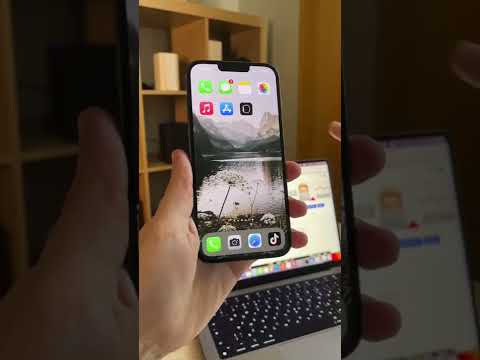WhatsApp - бұл ұялы телефондарға арналған мобильді хабар алмасу бағдарламасы. WhatsApp Apple iPad үшін қол жетімді болмаса да, сіз iPhone мен iFunBox деп аталатын үшінші тарап қосымшасының көмегімен қосымшаны iPad-қа жүктеп, орната аласыз.
Қадамдар

Қадам 1. Windows немесе Mac компьютерінде iTunes қосымшасын іске қосыңыз

Қадам 2. «iTunes Store» басыңыз, және «WhatsApp іздеңіз
”

Қадам 3. айфон үшін WhatsApp жүктеу опциясын таңдаңыз
Есіңізде болсын, WhatsApp қазіргі уақытта iPad нұсқасын ұсынбайды.

Қадам 4. Windows шолғышын Windows негізіндегі компьютерде немесе Mac OS X жүйесінде жаңа Finder терезесінде ашыңыз

Қадам 5. Музыкалық қалтаға өтіңіз
Музыкалық қалтаның орналасуы компьютердің амалдық жүйесі мен пайдаланушының қалауына байланысты өзгереді.

Қадам 6. Музыкалық қалтадағы «iTunes» түймесін басыңыз, содан кейін «Мобильді қосымшалар» түймесін басыңыз
”
Кейбір компьютерлер мобильді қосымшалардың орнына «iTunes Media» көрсетуі мүмкін

Қадам 7. WhatsApp.ipa файлын тапқанша, мобильді қосымшалар қалтасындағы барлық.ipa файлдарын айналдырыңыз

Қадам 8. WhatsApp.ipa файлын жұмыс үстеліне сүйреп апарыңыз

Қадам 9. USB кабелін пайдаланып iPad -ты компьютерге қосыңыз

Қадам 10. https://www.i-funbox.com/ iFunBox веб-сайтына өтіңіз
iFunBox сізге iPad -та файлдарды басқаруға мүмкіндік береді, осылайша сіз WhatsApp -ты сәтті қолдана аласыз.

Қадам 11. Windows немесе Mac компьютеріңізге iFunBox жүктеу опциясын таңдаңыз

Қадам 12. Құрал компьютерге жүктелгеннен және орнатылғаннан кейін iFunBox іске қосыңыз

Қадам 13. iFunBox ішіндегі «Қолданбаны орнату» түймесін басып, жұмыс үстеліне сақтаған WhatsApp.ipa файлын таңдаңыз

Қадам 14. Айфонды алыңыз да, құрылғыдағы App Store дүкеніне өтіңіз

Қадам 15. iPhone үшін WhatsApp іздеңіз және жүктеңіз
Бұл тапсырманы орындау үшін iPhone -да WhatsApp -тың жаңадан орнатылуы қажет. Егер WhatsApp iPhone -ға орнатылған болса, WhatsApp -ты жойып, қайта орнату керек

Қадам 16. IPad -те WhatsApp үшін пайдалануды жоспарлаған телефон нөмірін пайдаланып WhatsApp орнату процесін аяқтаңыз

Қадам 17. USB кабелінен iPad -ты шығарып, iPhone -ды компьютерге қосыңыз

Қадам 18. iFunBox -тың сол жақ тақтасындағы iPhone астындағы «Қолданушы қосымшалары» түймесін басыңыз

Қадам 19. WhatsApp белгішесін екі рет шертіңіз

Қадам 20. «Кітапхана» және «Құжаттар» деп белгіленген қалталарды жұмыс үстеліне көшіріңіз

21 -қадам. Айфонды USB кабелінен шығарып, iPad -ты компьютерге қайта қосыңыз

22 -қадам. IFunBox -тың сол жақ панелінде iPad астында «Қолданбалы қосымшалар» түймесін басыңыз

23-қадам. WhatsApp белгішесін екі рет шертіңіз

24 -қадам. Жұмыс үстеліндегі «Кітапхана» және «Құжаттар» қалталарын басып, iFunBox -қа сүйреңіз
Бұл қалталардың мазмұны iPhone -дан WhatsApp тіркеу файлдарына ауыстырылады.

25 -қадам. Айпадты компьютерден ажыратыңыз

26 -қадам. IPad -те WhatsApp -ты жабыңыз және қайта ашыңыз
Енді сіз WhatsApp -ты iPad -та қолдана аласыз.